WPS文字怎么设置行高和宽列
发布时间:2017-03-18 13:24
相关话题
我们知道在制作WPS表格的时候,有时候单元格中的内容超出了原有的范围,这样下来,整个文档就显示不整齐繁乱。下面小编就告诉大家如何设置表格的列宽和行高下面小编教你怎么做吧。
步骤如下:
点击打开你需要设置行高的WPS文件。

选择好你需要设置行高的内容,你可以通过使用鼠标选中你想要设置行高的内容或者,一直按着shift键,直到选择完为止。

点击开始菜单,找到右上角的行和列。

点击行和列,在下拉菜单中找到行高。

点击行高,设置成你想要的行高。
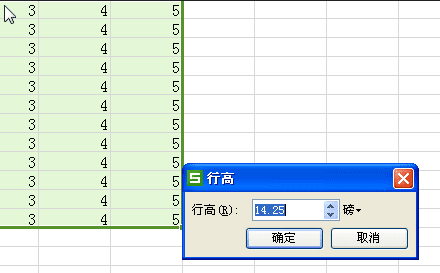

点击确定,看看设置后的效果,挺好的吧。当然,宽列的设置也是同理。


WPS文字怎么设置行高和宽列的评论条评论